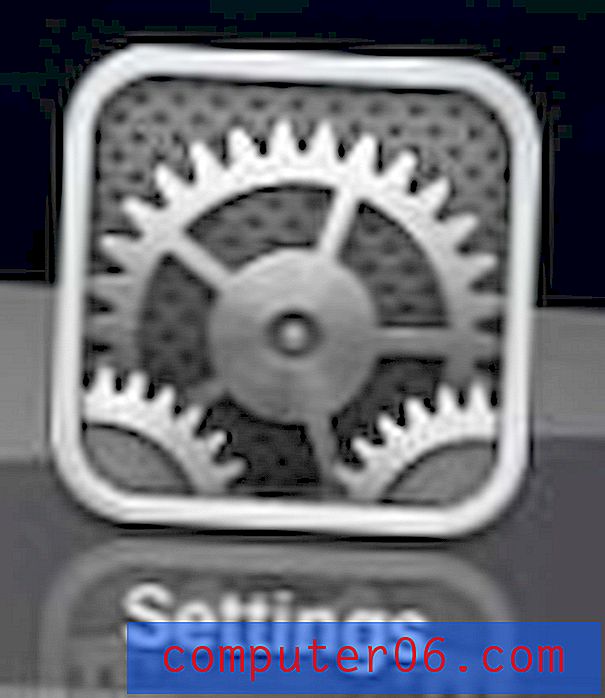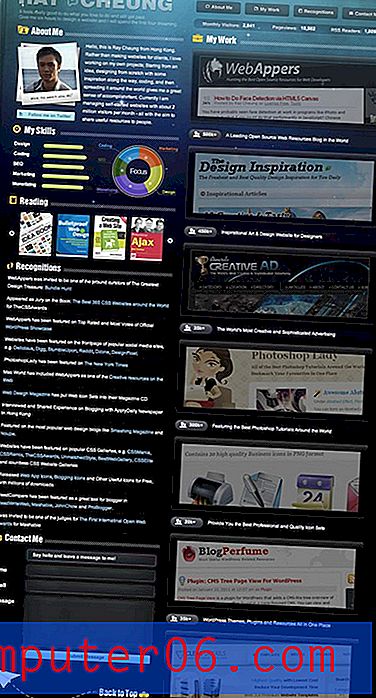Как да активирате режим на нощното шкафче на Apple Watch
Apple Watch има много интересни функции, които можете да интегрирате в живота си. Една от тези функции се нарича Nightstand Mode, който ви позволява да използвате часовника си като режим на нощно шкафче, като го свържете към зарядното устройство и го поставите на неговата страна. Часовникът ще показва времето, когато режимът на нощното шкафче е активиран, и дори бавно ще увеличи яркостта си с наближаване на времето за аларма.
Нашето ръководство по-долу ще ви покаже как да активирате функцията Nightstand Mode за часовника. Това може да се постигне или на самия часовник, или чрез приложението Watch на вашия iPhone. Нашето ръководство по-долу ще ви покаже как да използвате една от двете опции.
Как да включите режим на нощното шкафче за вашия Apple Watch
Стъпките по-долу използват iPhone 7 Plus, работещ с iOS 10 и часовник Apple, използващ Watch OS 3.1. Обърнете внимание, че режимът на нощното шкафче може да се активира или от iPhone чрез приложението Watch, или директно от самия часовник. Ще ви покажем и двата метода по-долу.
Активиране на режима на нощното шкафче на Apple Watch от часовника
Стъпка 1: Отворете менюто за настройки . Можете да стигнете до екрана с това приложение, като натиснете короната отстрани на часовника.

Стъпка 2: Изберете опцията Общи .
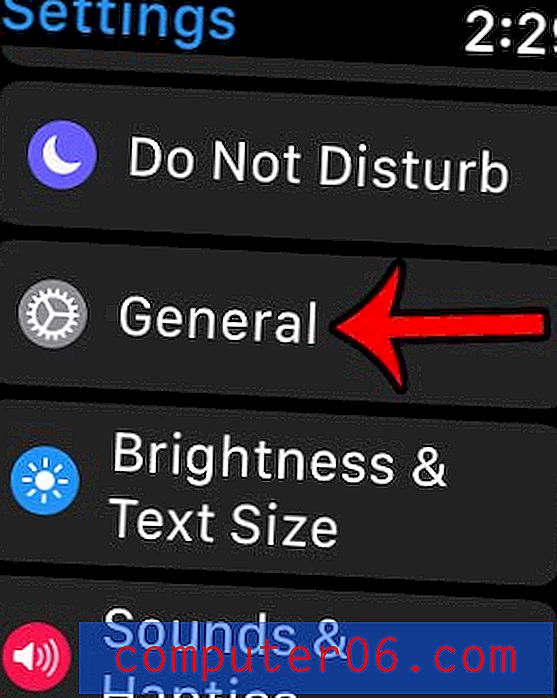
Стъпка 3: Превъртете надолу и изберете Режим на нощното шкафче .
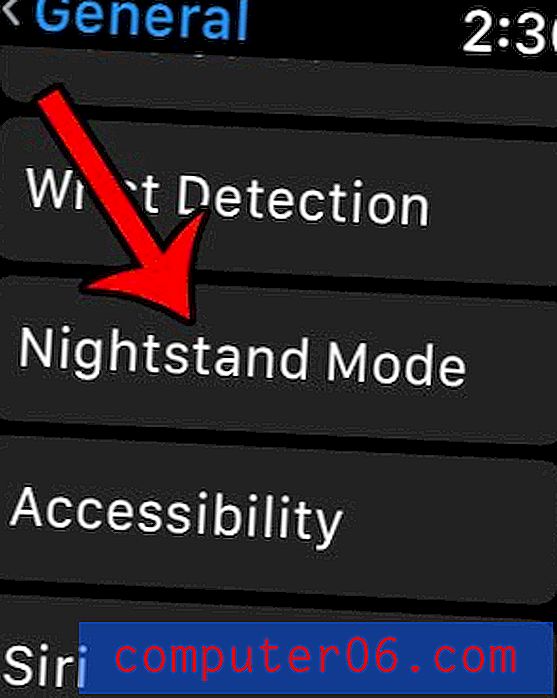
Стъпка 4: Докоснете бутона вдясно от Nightstand Mode, за да го включите.
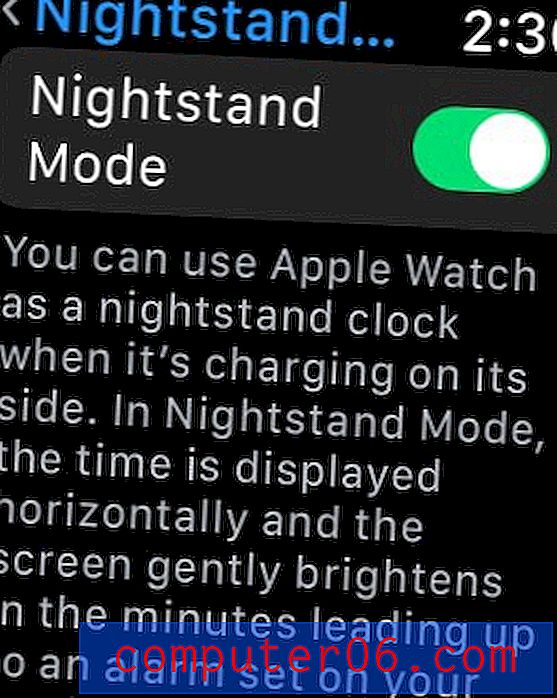
Активиране на режима на нощния шкаф Apple Watch от iPhone
Стъпка 1: Отворете приложението Watch .
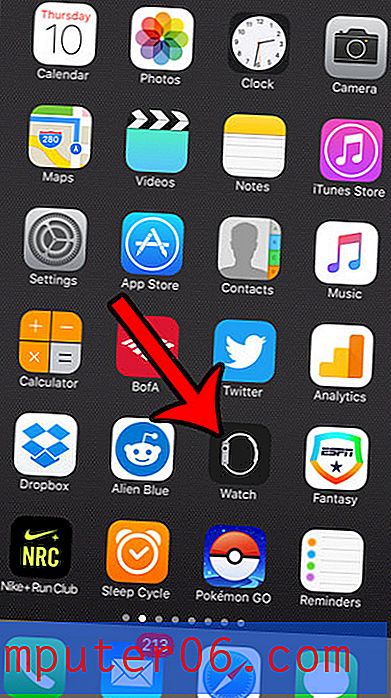
Стъпка 2: Изберете раздела My Watch в долната част на екрана.
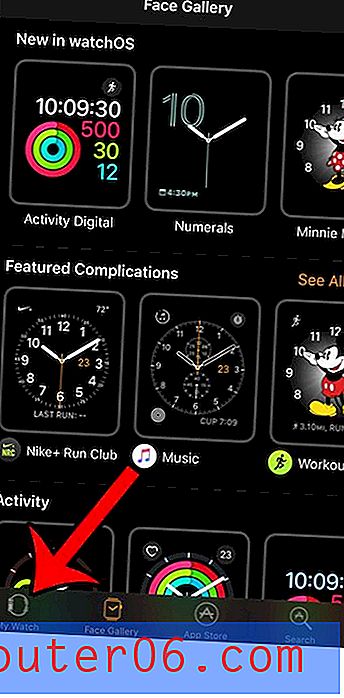
Стъпка 3: Превъртете надолу и изберете опцията Общи .
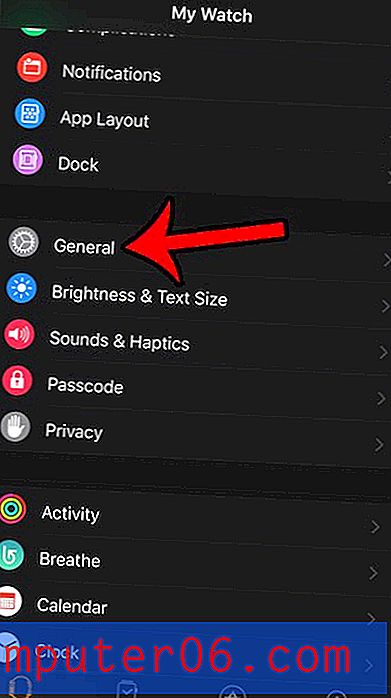
Стъпка 4: Превъртете надолу и включете режим на нощното шкафче .
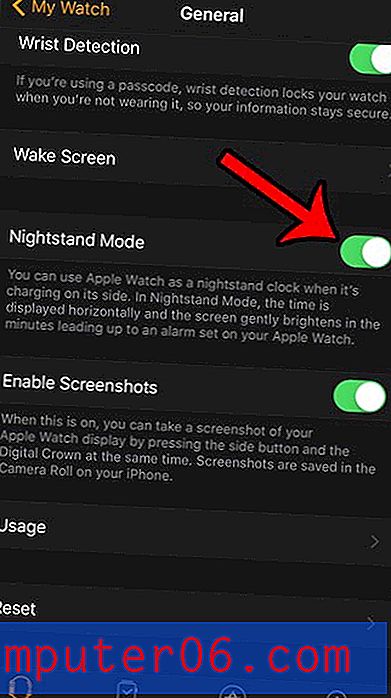
Обърнете внимание, че режимът на нощното шкафче работи, като поставите часовника на зарядното си, след което го поставете настрани. Времето ще бъде показано хоризонтално и екранът ще става постепенно по-ярък, тъй като алармата ви е на път да изгасне.
Искате ли да можете да правите снимки на вашия Apple Watch като тези, използвани в тази статия? Прочетете тази статия, за да видите как да активирате екранни снимки и да ги вземете на вашия Apple Watch.